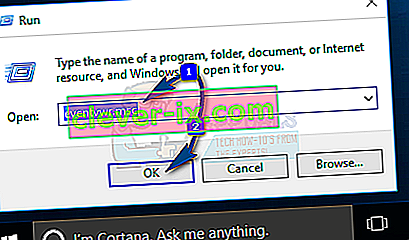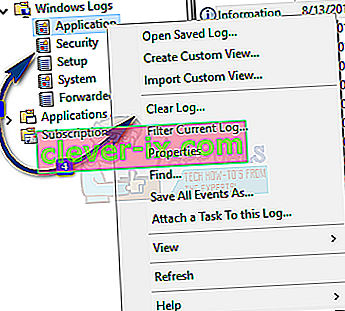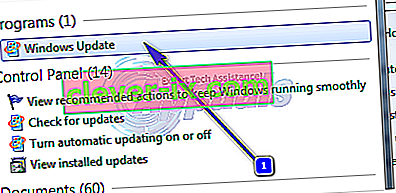Mange Windows-brugere oplever et bizart og meget truende problem, hvor en bestemt proces ved navn svchost.exe (netsvcs) begynder rekvisition og bruger mere og mere RAM, efter at den berørte computer starter og ikke slipper RAM'et, uanset hvor meget det akkumuleres.
Hvad er svchost.exe?
Service Host eller svchost.exe er en vigtig Windows Host-proces placeret i C: \ Windows \ System32, der kører som en eksekverbar fil, er en afhængighed af flere Windows DLL-filer og relaterede tjenester, uden hvilke windows ikke fungerer. Da dette er en påkrævet systemproces, kan det nogle gange øge CPU-brug på grund af eksterne processer, der afhænger af det.
Som vist på billedet nedenfor kan du se flere svchost-processer, der kører med system / lokale og brugerkonti.

Hvorfor bruger Svchost.exe (netsvcs) RAM og CPU-brug?
Dette problem er så alvorligt, at den samlede mængde RAM, der bruges af svchost.exe-filen (netsvcs), går endnu mere end 50% med et lille stykke tid og når det punkt, hvor den berørte computer bliver så træg, at den kan bare ikke bruges og skal genstartes for at blive funktionel i kort tid. Antallet af Windows-brugere, der tidligere har lidt under dette problem, er helt ærligt skuffende stort. Mens dette problem mest ses på computere, der kører på Windows 7-operativsystemet, er Windows 8 og 10 slet ikke immune over for det.
The Major Culprit Bag: svchost.exe (netsvcs)
I de fleste tilfælde er synderen bag dette problem enten en virus eller malware eller et ondsindet program eller en tjeneste, der starter automatisk, når den berørte computer starter op. Heldigvis er der ret meget, du kan gøre for at prøve at løse dette problem og gendanne den overdrevne mængde RAM, som svchost.exe (netsvcs) -processen typisk overtager. Men inden du går videre med løsningerne, hvis du står over for problemet på Windows 7-pc, skal du besøge den officielle Microsoft-side for at downloade opdateringen for at løse problemet.
Følgende er nogle af de mest effektive løsninger til dette problem:
Løsning 1: Gendan registreringsdatabasehive og reparer korrupte filer
Download og kør Restoro for at scanne for korrupte filer ved at klikke her . Hvis det finder ud af, at filerne er korrupte, skal du reparere dem.
Løsning 2: Opdater WindowsUpdate-klienten
Prøv at opdatere Windows Update Client fra nedenstående link afhængigt af din systemtype. Når den er opdateret, test for at se om dette løser problemet. (Dette er til Windows 7)
Hent:
- 32Bit-version
- 64Bit-version
Hvis denne metode løser problemet, er der ikke behov for at deaktivere opdateringer, men hvis det ikke gør det, kan du.
Løsning 3: Ryd logfiler for Event Viewer
- Hold Windows Key og Tryk på R . Skriv eventvwr.msc, og klik på OK.
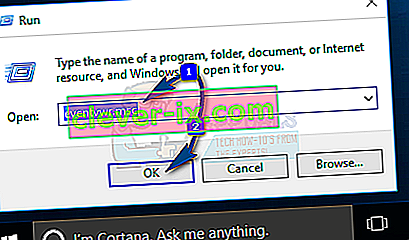
- Udvid Windows-logfiler fra venstre rude . Højreklik på undermapperne under den, og vælg Ryd log .
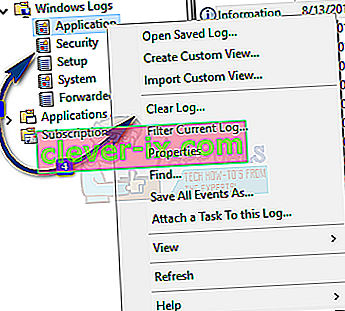
- Gør dette til applikation , sikkerhed , opsætning , system og videresendte begivenheder
Løsning 4: Installer alle tilgængelige Windows-opdateringer
Svchost.exe (netsvcs) -processen ved hjælp af en bådmængde med RAM-problem er blevet rapporteret utallige gange til Microsoft, hvilket er grunden til, at Windows har frigivet en lang række forskellige programrettelser til dette problem sammen med en hel del af sine Windows-opdateringer. Uanset hvilken version af Windows din computer kører på, skal der være mindst et par opdateringer til dit system, opdateringer, der indeholder programrettelser eller rettelser til dette problem, og hvis det er tilfældet, skal du blot downloade og installere disse opdateringer rette dette problem for dig.
- Åbn Windows Update . Klik på Check for updates .
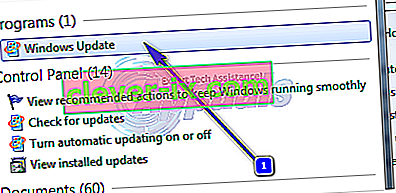
- Lad din computer kontrollere, og lister derefter alle tilgængelige opdateringer.

Download og installer alle tilgængelige opdateringer. Der skal være mindst en opdatering, der indeholder en patch eller løsning til dette problem blandt de mange Windows-opdateringer, du downloader og installerer . Du kan bestemt vælge ikke at downloade nogle opdateringer, men bare vær sikker på at du ikke forsømmer opdateringer, der muligvis indeholder en patch eller rettelse til dette problem - opdateringer såsom Windows-stabilitetsopdateringer og kumulative Windows-opdateringer.
Løsning 5: Scan din computer for vira og malware
Svchost.exe-processen bruger muligvis masser af RAM på grund af en virus- eller malware-infektion. Specifikke vira og malware kan muligvis bestemme processer på din computer - såsom svchost.exe - for at begynde at bruge uhyggeligt store mængder RAM uden at slippe noget af det RAM, de ikke længere bruger. Da det er tilfældet, er en anden effektiv metode, du kan bruge til at prøve at løse dette problem, at downloade og installere et antivirus- eller anti-malware-program, såsom Malwarebytes, og derefter bruge det til at scanne din computer for vira, malware og enhver anden sikkerhedstrusler.

Løsning 6: Deaktiver BITS-tjenesten
BITS (Background Intelligent Transfer Service) er en komponent i Microsoft Windows-operativsystemet, der bruger inaktiv netværksbåndbredde til at downloade data, der er vigtige for systemet (såsom Windows-opdateringer) i baggrunden. I nogle tilfælde kan BITS-tjenesten dog fungere forkert, hvilket får den til at overføre for store mængder båndbredde fra brugeren og også medføre, at svchost.exe-processen begynder at bruge en uacceptabelt betydelig procentdel af den berørte computers Random Access Memory. Hvis din computer er påvirket af svchost.exe-processen, der tager meget af dit RAM-problem, og BITS også bruger meget båndbredde, kan det muligvis forårsage problemet i første omgang, og hvis det er tilfældet, deaktiverer du BITS-tjenesten helt skal løse problemet.
- Hold Windows Key og Tryk på R . Skriv services.msc og klik på OK.

- Find den tjeneste, der hedder Background Intelligent Transfer Service, og dobbeltklik på den. Åbn rullemenuen foran opstartstypen. Klik på Deaktiveret . Klik på Anvend . Klik på OK . Hvis du gør det, deaktiveres BITS-tjenesten.

Du skal ikke være bange for at deaktivere BITS-tjenesten, da den på ingen måde vil påvirke den måde, din computer kører på daglig basis. Hvis denne løsning ikke får jobbet gjort for dig, skal du blot gå videre til den næste.
Løsning 7: Deaktiver Wuauserv-tjenesten
Den wuauserv service er navnet på den Windows Update tjenesten. Den Windows Update service er berygtet for at være ansvarlig for svchost.exe processen at optage mere end 50% af den samlede RAM en computer berørt af dette problem har. Hvis Windows Update- tjenesten forårsager dette problem på din computer, vil deaktivering af det gøre tricket.
- Hold Windows Key og Tryk på R . Skriv services.msc og klik på OK.

- Rul ned til Windows Update. Dobbeltklik på Windows Update Åbn rullemenuen foran opstartstypen. Klik på Deaktiveret . Klik på Anvend . Klik på OK . Dette deaktiverer wuauserv med succes
Mens deaktivering af wuauserv- tjenesten er en af de mest effektive løsninger, du kan bruge til at forsøge at få svchost.exe-processen til ikke at bruge en meget stor mængde RAM, vil deaktivering af denne service betyde, at Windows Update ikke længere starter og stopper med af sig selv. Dette betyder, at tilgængelige opdateringer til din computer ikke automatisk downloades og installeres. Selvom dette ikke er noget, der forhindrer hverdagens drift, er det helt sikkert vigtigt at holde din computer og alle dens enheder og drivere opdateret.
Da dette er tilfældet, hvis du vælger at deaktivere wuauserv- tjenesten, og hvis du løser dette problem i dit tilfælde, skal du sørge for mindst en gang om måneden at indstille wuauserv- tjenestens opstartstype til Manuel , højreklik på tjenesten og klik på Start , åbn Windows Update , søg efter tilgængelige opdateringer og download og installer alle tilgængelige opdateringer. Dette vil sikre, at din computer og alle dens enheder og software holder sig opdateret. Når du har downloadet og installeret alle tilgængelige opdateringer, kan du vende Windows Update- tjenestens opstartstype tilbage til Deaktiveretfor at sikre, at du ikke bliver bytte for svchost.exe-processen ved hjælp af MASSE RAM-problemet igen.